اطلاعیه سایت
سلام، به وبلاگ شماره جهانی خوش آمدید.

آموزش نصب و استفاده از تیندر (Tinder)
در این مطلب قصد آموزش نصب و استفاده از یکی از بهترین نرم افزار های دوستیابی با عنوان تیندر را داریم، شما با Tinder میتونید با استفاده از موقعیت مکانیتون دوست پیدا کنید.
آموزش نصب و استفاده از تیندر (Tinder)
ثبت نام در نرم افزار تیندر (Tinder)
در مرحله ی اول، نرم افزار تیندر را دانلود کنید، برای نصب میتونید از لینک های زیر و با ورود به گوگل پلی و یا اپ استوره تیندر را دانلود و نصب کنید.
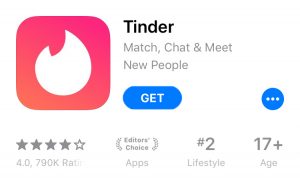
دانلود Tinder از Google Play
دانلود Tinder از App Store
در صفحه ورودی نرم افزار، جهت ثبت نام گزینه Create a New Account را بزنید.
در صورتی که گزینه فوق وجود نداشت، وارد بخش LOG IN WITH PHONE NUMBER بشید.
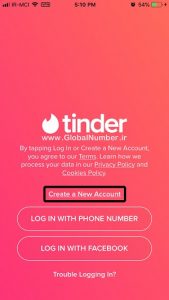
ثبت نام در Tinder
در این بخش برای ثبت نام و ورود به تیندر، شما باید شماره تلفنی ثبت کنید تا کد تاییدیه نرم افزار برای آن ارسال شود،
البته به دلیل تحریم ها، امکان استفاده از شماره ایران +۹۸ در این نرم افزار نیست اما میتونید با شماره مجازی ثبت نام را انجام بدید.
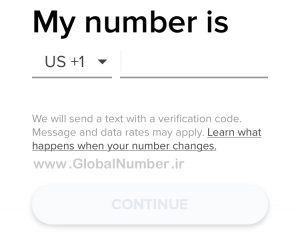
جهت دریافت شماره مجازی تیندر میتونید از صفحه اصلی سایت شماره جهانی اقدام کنید.
بعد از وارد کردن شماره تلفن، کد تاییدیه ای برای شما ارسال میشود و با ثبتش وارد نرم افزار میشوید.
پس از ورود، تیندر بترتیب از شما تقاضای نام، تاریخ تولد، انتخاب جنسیت (مرد، زن و …)، گرایش، جنسیتی که تمایل دارید در نرم افزار مشاهده کنید (مرد، زن و …) و نام مدرسه، دانشگاه یا … میکنه، پس از انجام این موارد شما تصاویری را برای پروفایلتون انتخاب میکنید و وارد نرم افزار خواهید شد.
حالا نیاز به ثبت ایمیل در نرم افزار تیندر هست، ایمیل خودتون را در این صفحه ثبت کنید.
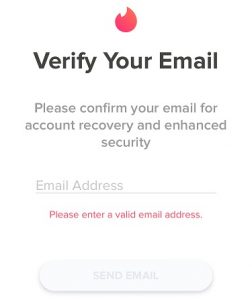
ایمیلی براتون ارسال میشود که با کلیک روی گزینه VERIFY NOW حسابتون تایید خواهد شد.
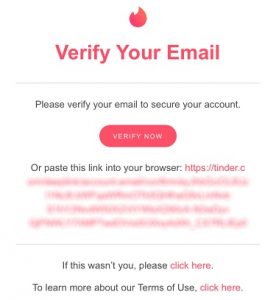
ثبت نام شما بصورت کامل انجام شد، الان نرم افزار آماده استفاده هست.
استفاده از سرویس دوستیابی تیندر (Tinder) و معرفی اصطلاحات آن
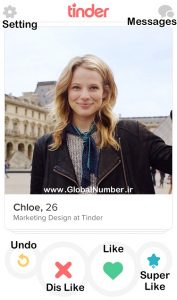
اصطلاحات نرم افزار Tinder
با استفاده از عناوین و دکمه های داخل تصویر شما میتونید با دیگران ارتباط برقرار کنید.
Undo (برگشت): با انتخاب این گزینه، شما به صفحه قبل برمیگردید.
Dis Like (عدم تمایل): این گزینه به معنی عدم تمایل شما به ارتباط با این فرد است.
Like (دوست داشتن): کلیک کردن بر روی این مورد یعنی شما دوست دارید با این شخص ارتباط برقراری کنید.
Super Like: این مورد علاقه شدید شما را پروفایل فرد را نشون میده و ماهیانه تا تعداد سه بار میتونید رایگان از این گزینه استفاده کنید.
Messages (پیام ها): در این بخش تمامی پیام و چت هایی که کردید قابل مشاهده هست.
Setting (تنظیمات): در تنطیمات شما میتونید نمایه (پروفایل) خودتون را مشاهده و تغییرات مد نظرتون را اعمال کنید.
نکته: در صورتی که با خطای زیر مواجه شدید، دسترسی نرم افزار به موقعیت (Location) خودتون را آزاد کنید.
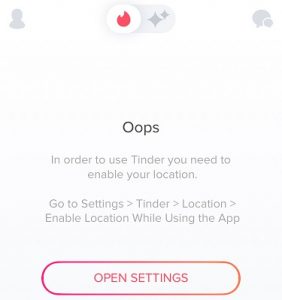
امیدوارم با استفاده از آموزش نصب و استفاده از تیندر (Tinder) بتونید بدون هیچگونه مشکل از این نرم افزار استفاده کنید.
در صورت نیاز به راهنمایی هم میتونید از بخش نظرات اقدام کنید.
اشتراک گذاری مطلب
لینک کوتاه برای مطلب

سلام خط من سریع فعال شد وتونستم باهاش تیندرو نصب کنم ممنونم ازتون
درود، سپاس از اعتماد شما.
سلام
چطور میتونم به کسی که مایلم باهاش صحبت کنم پیام بدم؟
درود، صحبت و چت کردن پس از مچ شدن با فرد اتفاق میوفته و جهت مچ شدن، باید هر دو طرف پروفایل یکدیگر را در تیندر لایک کنند.
سلام من تیندر رو نصب کردم آدمای اطراف رو هم میبینم ولی نه میتونم مچ شم نه لایک کسی برام میاد. هیچ مسیجی هم دریافت نمیکنم. فقط میبینم ولی انگار کسی نمیبینه اکانت من رو
درود، مشکل اعلامی را با پشتیبانی تیندر مطرح بفرمایید حلش میکنند.
سلام ببخشید وقتی ار طریق googleplay میخوام نصب کنم برنامه تیندر رو میزنه از دسترس خارجه میشه لطفا راهنمایی کنین ممنون
سلام من اکانت رو نصب کردم اوکی بود همه ی افراد رو هم پیدا میکرد ، ولی بلاکمکرد از برنامه هرکاری میکنم دیگه نمیتونم وارد شم ، میتونید راهنماییم کنید؟
درود، باید با گوشی، اکانت جیمیل/اپل آیدی، و آیپی دیگری اقدام به ثبت نام کنید، و نباید اثری از ایران باشه.
من قبلا توی تیندر اکانت داشتم ولی بیرونم کرد و واسه وارد شدن شماره میخواست که تحریم شد . سوالم اینه الآن اون اکانتم از بین رفته؟ یا میتونم برگردونمش؟ چجوری میتونم از همون استفاده کنم؟ بعدش گفتین شماره میشه خرید طرز استفادش و اینکه کدومشو باید خرید بگید بی زحمت.
سلام، اگر شماره ایران روی حساب قبلیتون بوده، حساب مسدود شده و امکان بازیابی نداره، در صورت استفاده از خطوط عای (شماره مجازی تیندر) شماره به همراه کد تاییدیه تقدیمتون میشود و در صورت سفارش “شماره بین المللی آمریکا” خط دائمی دارای پنل تقدیمتون خواهد شد.
سلام خسته نباشید. من همه مراحل ثبت نام تیندر رو رفتم اما مرحله ای که لوکیشن رو میخواد ارور unable to fetch location رو میده با اینکه لوکیشن هم فعاله و با اینترنت های مختلف امتحان کردم اما هربار ارور میده. چه با فی.لتر شک.ن چه بدون فی.لتر شک.ن. میشه لطف کنین راه حلش رو بگین؟
سلام،
جهت استفاده از نرم افزار تیندر فعال بودن فی.لتر شک.ن الزامیست،
بابت خطای لوکیشن که فرمودید مطابق توضیحات تیندر در ادرس های زیر دسترسی لوکیشن را آزاد کنید:
ای او اس (IOS):
Open your iOS settings > Tinder > Location
اندروید (Android):
Open your phone’s Settings > Apps > Tinder > Permissions > Location
اگر همچنان مشکل باقی موند با پشتیبانی تیندر ارتباط برقرار کنید.
سلام من تیندر رو نصب کردم و فعال کردم، اتفاقا شماره هم از خودتون خریدم.
الان مشکلی که دارم اینه که همیشه میزنه هیچ کس اطراف شما پیدا نشد. محدوده رو تا آخر زیاد کردم، حتی global کردم، رنج سنی هم خیلی زیاد گذاشتم، اما همچنان هیچکس رو بهم نشون نمیده. ممنون میشم راهنمایی کنید.
سلام، تنظیم شدن لوکیشن در تیندر نیاز به زمان داره، باید صبر بفرمایید.
سلام میشه راجب شماره مجازی توضیح بدید که چطوره؟؟؟
درود، خطوطی که تحت عنوان شماره مجازی تیندر در سایت ارائه میشوند، امکان دریافت یکبار کد تایید از سوی تیندر را دارند که میتوتید باهاش حساب تیندر ایجاد بفرمایید.
منم این مشکل دارم
سلام ببخشید چجوری شماره خریدین؟؟؟؟
سلام،
https://GlobalNumber.ir
امکان ثبت سفارش و خرید شماره از آدرس فوق امکان پذیر هست.